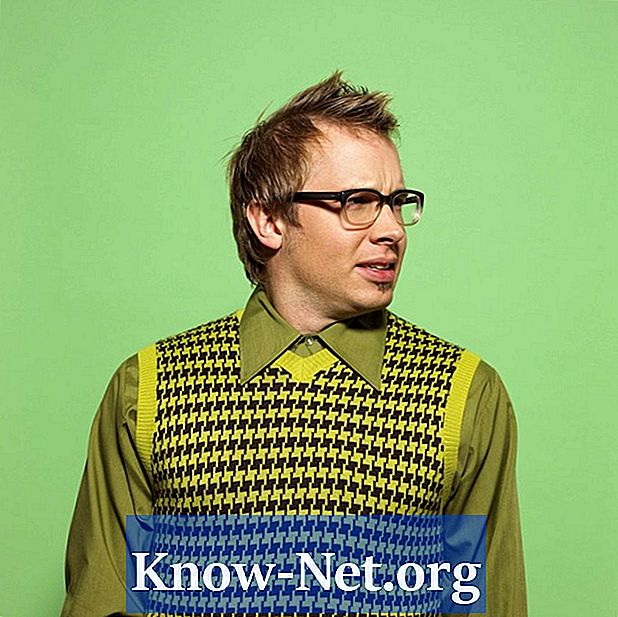Contenu
Une courbe de probabilité normale dans Excel 2007 affiche la distribution normale, également appelée «courbe de Bell», un type de graphique statistique affichant la dispersion des données. Microsoft Excel a une fonction, appelée "normdist", qui vous permet de la représenter graphiquement dans une feuille de calcul.
Importance
La distribution normale est un type de distribution statistique qui permet au chercheur de voir combien de membres d'une population particulière entrent dans une catégorie donnée. Par exemple, les notes de cours, les QI et les performances des employés peuvent y être représentés. Avec une distribution normale, 68% des membres du groupe seront au centre du graphique et peuvent être vus comme des valeurs "moyennes".
Le "normiste"
La fonction "normdist" a la syntaxe "= Normdist (x, mu, sigma, cumulative)". Le premier paramètre, "x", est l'entrée de commande, "mu" est la moyenne et "sigma" est la déviation standard. Le dernier terme, "cumulatif", est presque toujours "1" (vrai), car les distributions normales sont considérées comme cumulatives (c'est-à-dire si elles se construisent l'une sur l'autre). L'écart-type est une mesure de la façon dont les données sont réparties autour de la moyenne.
Exemple
"= Normdist" (A1,0,1,0) est un exemple d'utilisation de normdist dans Excel. Cela indique que l'entrée de la fonction est la cellule A1, la moyenne de la distribution est 0 et l'écart type est 1. La dernière valeur dans ce cas est "0" puisque nous tapons la valeur d'une seule cellule (A1), elle n'est donc pas cumulative.
Graphiques
Après avoir utilisé la fonction "normdist" pour définir tous les points de données dans Excel, vous pouvez créer le graphique en cliquant sur "Insérer" puis sur "Scatter". Choisissez un graphique en courbes et Excel créera un graphique basé sur vos données.
Mise en page
Excel ne place pas automatiquement le graphique sur un axe X-Y, car vous devez le configurer en fonction de vos besoins. Dans Excel 2007, cliquez sur l'onglet "Mise en page", sélectionnez "Axes" et configurez les axes en fonction de vos besoins. Cela déterminera l'apparence générale de la courbe (par exemple, en la montrant plus épaisse ou plus mince).